Gestion des majuscules et des notifications sous Windows 10
L’utilisation de la touche Caps Lock n’est pas universelle. Beaucoup d’utilisateurs préfèrent maintenir la touche Shift pour écrire en majuscules. Il peut même être avantageux de réassigner la touche Caps Lock à une autre fonction.
Les claviers physiques indiquent parfois l’activation des majuscules par un voyant lumineux. Similairement, Windows 10 peut afficher une notification à l’écran signalant l’état de la touche Caps Lock.
Les notifications de verrouillage majuscule
La notification Caps Lock, qui apparaît à l’écran, peut avoir un aspect différent de celui présenté dans l’exemple. Vous pourriez aussi voir une notification lors de l’activation ou désactivation du verrouillage numérique.
Il est important de noter que Windows 10 lui-même ne génère pas ces notifications. Si vous en voyez, elles sont provoquées par une application tierce.
Comment désactiver les notifications Caps Lock ?
Une application tierce est donc la source de ces notifications, et elles persisteront tant que vous ne la désinstallerez pas ou ne désactiverez pas la fonction correspondante au sein de l’application.
1. Supprimer les applications d’amélioration
Souvent, les constructeurs d’ordinateurs préinstallent des outils qui affichent ces notifications.
Ouvrez le Panneau de configuration.
Consultez la liste des applications installées. Identifiez celles qui proviennent du fabricant de votre ordinateur.
Sélectionnez l’application.
Cliquez sur « Désinstaller ».
Redémarrez votre ordinateur par précaution.
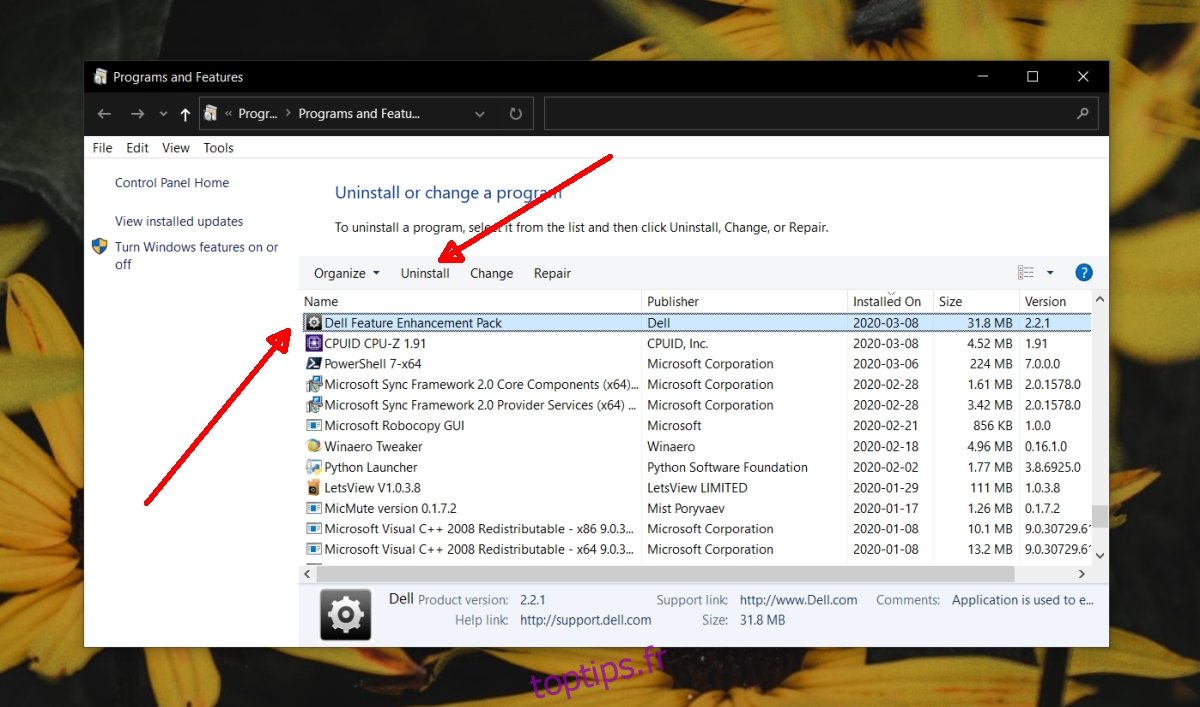
2. Désactiver les utilitaires de notification
Ceci implique de désinstaller les programmes qui modifient le comportement du clavier ou tentent de l’améliorer. Malheureusement, il ne s’agit pas toujours d’une application de clavier spécifique qui est à l’origine des notifications.
Ouvrez l’application Paramètres (touche Windows + I).
Allez dans Système > Affichage.
Cliquez sur « Paramètres d’affichage avancés ».
Cliquez sur « Afficher les propriétés de l’adaptateur ».
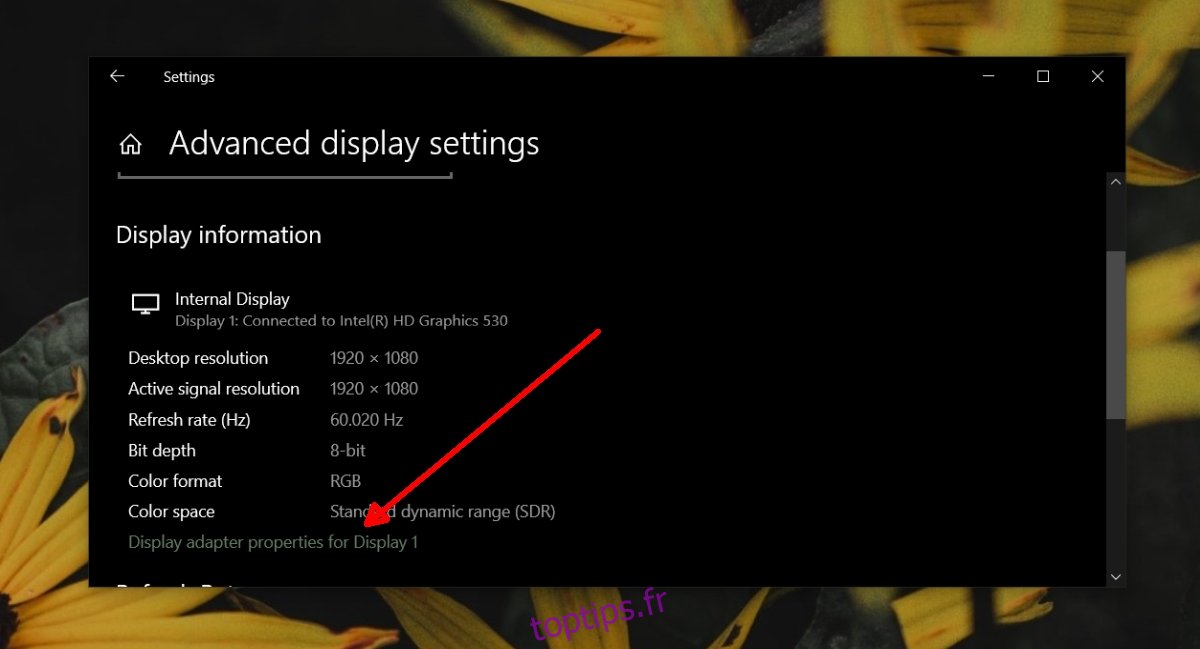
Choisissez l’onglet « Configuration de l’écran » ou « Affichage à l’écran ».
Décochez l’option « Activer l’affichage à l’écran ».
Cliquez sur « Appliquer ».
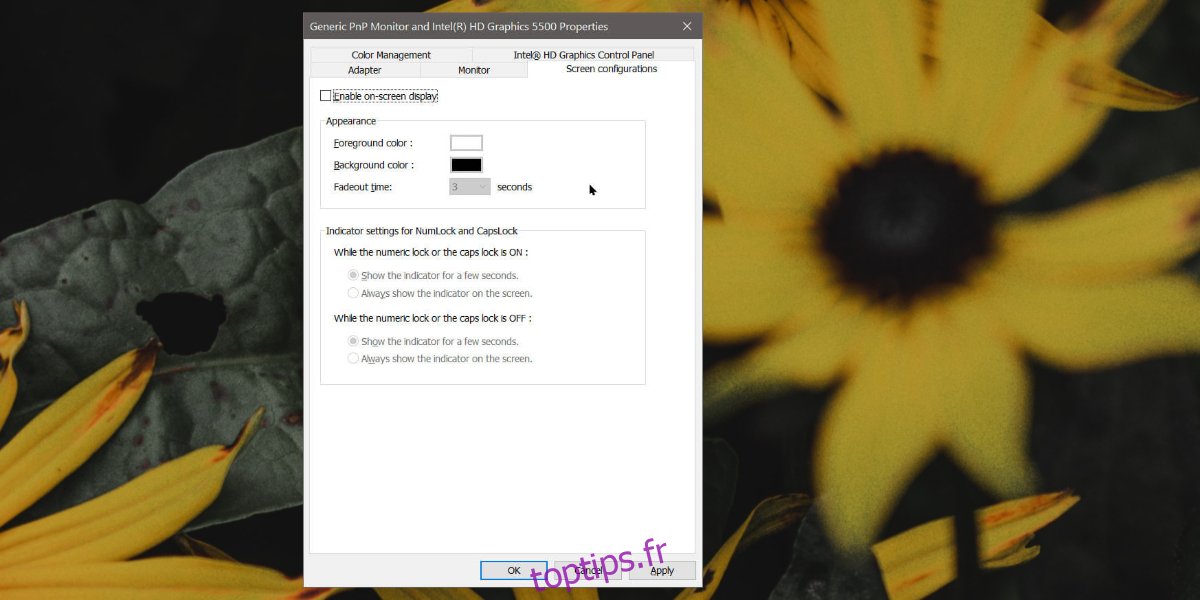
Notez que ce paramètre peut ne pas être disponible sur tous les appareils. Si vous avez un PC Lenovo, essayez cette manipulation.
3. Examiner les paramètres avancés du clavier
Si vous ne trouvez pas l’application responsable des notifications, explorez les paramètres du clavier.
Ouvrez le Panneau de configuration.
Allez dans Matériel et audio.
Cliquez sur « Clavier ».
Ouvrez l’onglet « Paramètres avancés du clavier ».
Cherchez et désactivez l’option relative aux notifications de verrouillage des majuscules.
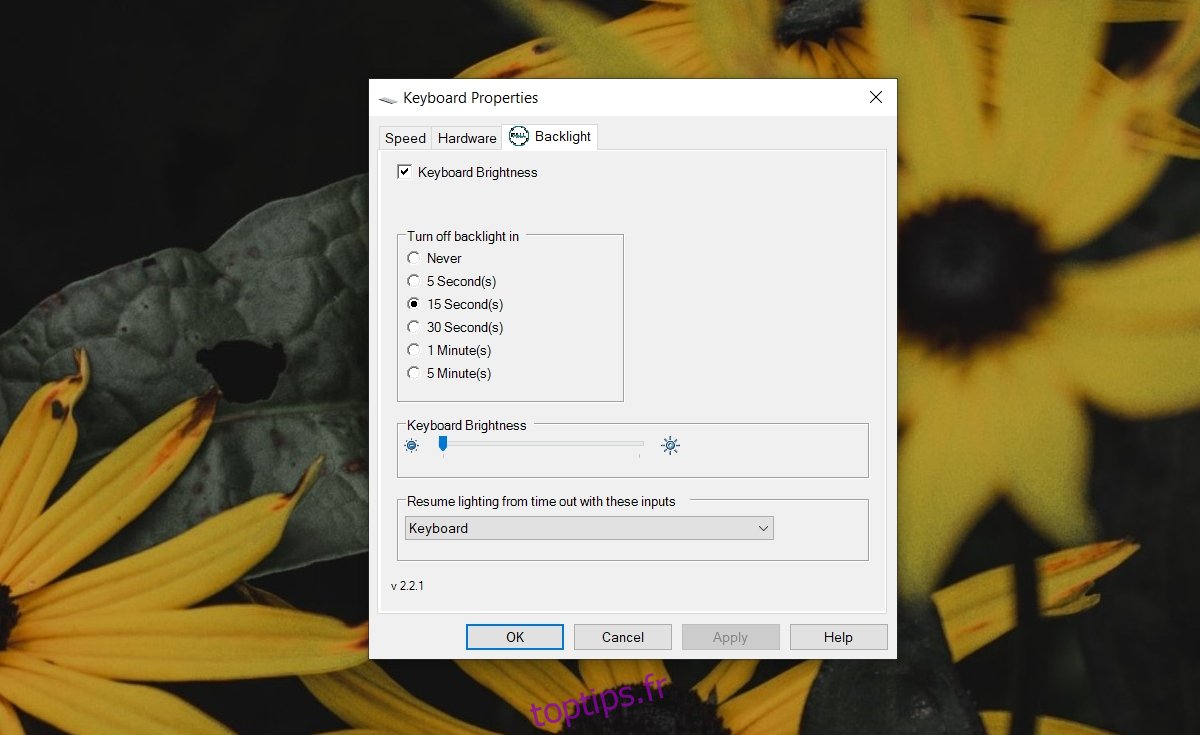
En conclusion
De nombreuses applications peuvent afficher des notifications lors de l’activation ou désactivation de la touche Caps Lock. Les utilisateurs qui apprécient ces notifications ont la possibilité de les maintenir. Beaucoup de constructeurs proposent des outils qui les affichent, sans que les utilisateurs ne soient toujours conscients de leur origine.